こんにちは、サークレイスの新人アドミニストレーターの半田です。
今回は弊社でも開催しております認定トレーニング(Salesforce管理 I(前編/後編))で学んだセールスフォースの基本機能をご紹介させて頂きます。
みなさまのセールスフォース運用業務に少しでもお力になれますと幸いです。
今回のテーマはグローバル検索です!
グローバル検索とは?
簡単に言うと組織全体のオブジェクト内のデータを項目の指定をせずに検索してくれる便利機能です。
大量のデータを管理・運用するうえで「検索機能」は切り離しては考えられないですよね。
グローバル検索の検索バーはどこにあるの?
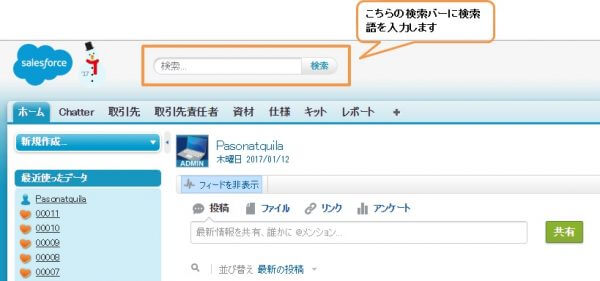
さっそく検索してみましょう!
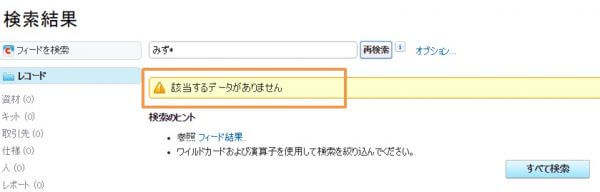
あれ?検索バーに入れた検索語にヒットしない!(データは間違いなく有るはずなのに!)
そんな時は、設定も含めて確認するポイントがいくつかありますのでご紹介させて頂きます。
①検索したいデータが含まれているオブジェクトのアクセス権の確認
②検索語が含まれているオブジェクトのタブ化
③検索バーに入力する検索語の文字数は英数字は2文字以上
④カスタムオブジェクトの場合は「検索を許可」
⑤ワイルドカード「*」の使い方の確認
⑥検索したい項目のデータ型
※項目のデータ型が「選択リスト」「数式」「日付」の場合は検索不可
今回は⑤ワイルドカード「*」の使い方の確認、⑥検索したい項目のデータ型、について詳しくご紹介させて頂きます。
ワイルドカード「*」を使って グローバル検索してみましょう!
例:社名がハッキリ分からない「株式会社パソナテキーラ」社を検索してみましょう
Excelを使用されている方も多いと思うので、Excelの検索との違いも含めてご紹介したいと思います。
◆Excelの場合
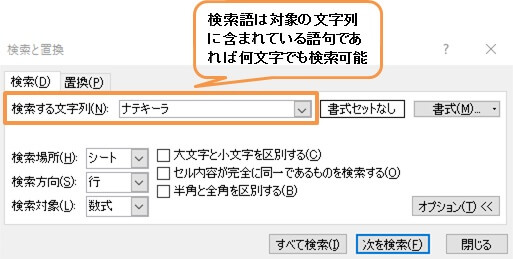
◆セールスフォースの場合
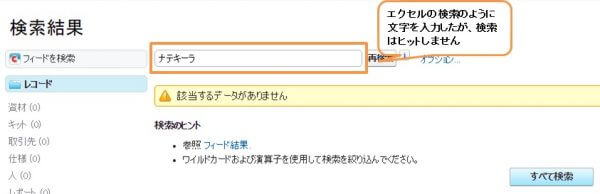
ワイルドカード「*」を使って検索してみましょう
ワイルドカード「*」とは?
“あいまい検索”をする際に、検索したい語句に付加し文字の代わりに使用できる特殊な文字です。単語と認識される語句の後方、または単語の中間に「*」を入力して検索することが可能です。
単語の先頭文字が同じ語句が含まれているデータ
つまり、単語の始まりの文字はハッキリわかっているが、その後の文字列が分からない場合
→ 分かっている文字列の次に「*」を入力して検索します。
例:「パソ*」
→→「パンフ」「パッケージ」「パック」などと共に、「パソナ」がヒットしました。
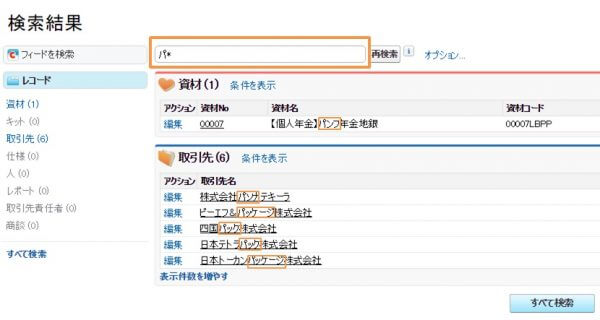
単語の先頭と後方が指定する語句が含まれているデータ
つまり、単語のアタマとおしりが分かっているけど、間の文字が分からない場合
→ 同じく、分かっている文字列と文字列の間に「*」を入力して検索します。
例:「パ * ナ」
→→「パソナテキーラ株式会社」がヒットしました。
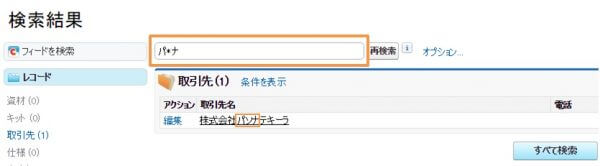
検索語の項目の「データ型」に注意!
気を付けなければいけないのは、検索可能な項目の「データ型」は限定されているという点です。
セールスフォースのデータ入力を効率化するために「数式」を使用したり入力ミスを防ぐために「選択リスト」を使用することもあると思いますが、「選択リスト項目」や「数式項目」は残念ながらグローバル検索では、検索に使用できない項目なのです。
解決策として
グローバル検索用として使用するカスタム項目を、別途、新規作成し、データ型はテキスト型にします。
作成したカスタム項目に、Salesforceのワークフロー機能で「項目自動更新」をかけ、「数式」、「選択リスト」のデータの値を返します。(自動的にカスタム項目に文字列を埋め込んで記録を取ります。)
※見た目は同じ「文字列」ですが、データとしては別々の構造であり、検索結果としてヒットするのは、「テキスト形式」項目値の方だけです。

このようにひと手間かければ「数式」や「選択リスト」をたくさん使用してもグローバル検索の威力をより発揮できます。
せっかく入力した大量のデータが検索にヒットせず、非効率な結果を生むことになるのは残念ですよね(重複データなど)
カスタム項目を作成するときはグローバル検索のことも考慮しながら作成すると良いと思います。
以上、Salesforceのグローバル検索機能についてお伝えしました。
最後に
サークレイスでは、直接御社に伺い、設定の代行業務やシステム管理業務を行うアドミニストレーター派遣事業も行っております。
保守・運用をご担当されているものの、お一人では設定が不安な方、業務多忙な方、弊社のSalesforce認定アドミニストレーターがお手伝いさせて頂きます。
ご興味をお持ちいただけましたら、ぜひ弊社までお問い合わせください。
- カテゴリ:
- Salesforce
- キーワード:
- Salesforceの使い方
- Salesforce運用
RANKING 人気記事ランキング
RECENT POST 最新記事
TOPIC トピック一覧
- + ITトピックス(12)
- + Agave(25)
- - Salesforce(100)
- + Anaplan(2)
- + 社員紹介(51)
- + サークレイスについて(32)















